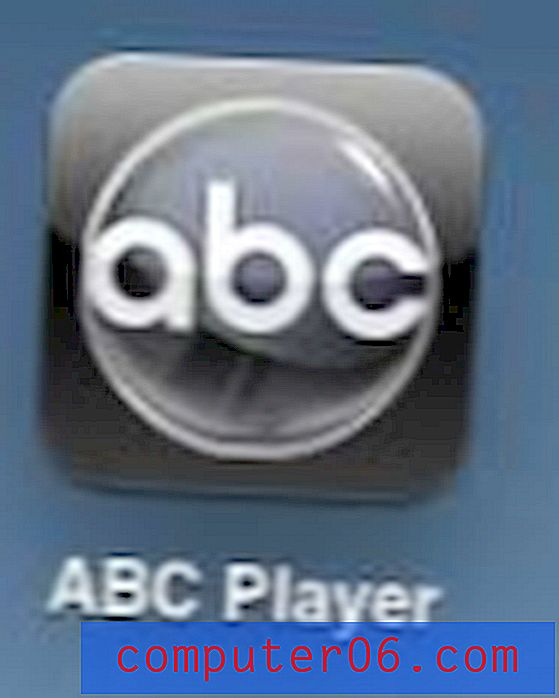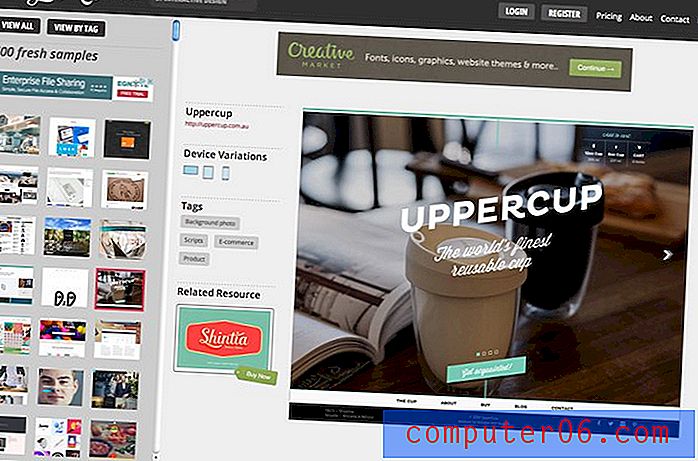Kako promijeniti razmak linija u programu Powerpoint 2010
Dizajn učinkovite prezentacije Powerpoint 2010 zahtijeva mnogo više od samo uvjerljivog sadržaja. Također trebate primijeniti određeni umjetnički način na način dizajniranja dijapozitiva ako želite privući svoju publiku. Iako možete poduzeti važan korak prema tom cilju uključivanjem različitih tema koje se nalaze na kartici Dizajn, postavke za svaku od tih tema često nisu u potpunosti prikladne za vaše potrebe. Zbog toga ga trebate preuzeti na sebe kako biste dodatno prilagodili informacije koje dodajete na svaki svoj dijapozitiv. To se može dogoditi dodavanjem vlastitog vizualnog sadržaja, poput slika ili videozapisa, ili se postigne maksimalan tekst koji dodate dijapozitivima. Na primjer, možete promijeniti razmak reda u programu Powerpoint 2010 za blok teksta osiguravajući da uklapate što veći dio teksta u neko područje ili čineći da tekst zauzima što više prostora.
Podesite razmak između linija PowerPoint 2010
Kao i ostali programi produktivnosti u paketu Microsoft Office 2010, imate skoro potpunu kontrolu nad tekstom koji dodate u dokumente. Bez obzira želite li promijeniti font, veličinu ili boju teksta, to se obično može postići izmjenom jedne vrijednosti u programu ili klikom na jedan gumb. Srećom, postupak izmjene razmaka redaka u programu Powerpoint 2010 gotovo je jednostavan kao unošenje osnovne promjene u tekst.
Započnite postupak promjene razmaka linija u programu Powerpoint 2010 dvoklikom miša kako biste otvorili program. Pomičite se po dijapozitivima prezentacije koristeći stupac na lijevoj strani prozora, a zatim pritisnite dijapozitiv s razmakom linija koji želite prilagoditi.
Označite blok teksta za koji želite prilagoditi razmak reda.

Kliknite karticu Početna na vrhu prozora.
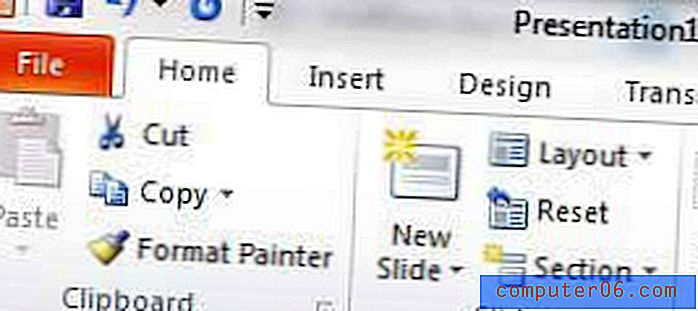
Kliknite gumb Razmak reda, a zatim vrijednost koju želite primijeniti na odabrani tekst. Što je broj veći, to će biti više prostora između svakog retka teksta. Primijetit ćete da ako pokažite pokazivač iznad jedne od vrijednosti razmaka redaka, možete vidjeti kako će izgledati vaš tekst ako odaberete tu opciju razmaka.
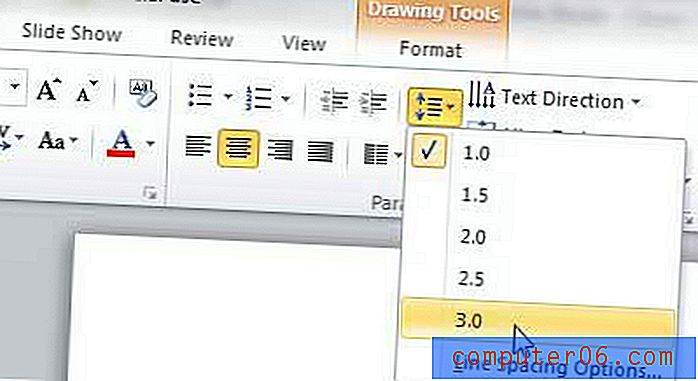
Ako opcije na ovom izborniku ne odgovaraju vašim potrebama, možete kliknuti i gumb Opcije razmaka linija na dnu izbornika. Otvorit će se novi prozor Mogućnosti razmaka linija u kojem možete dodatno prilagoditi razmak svojih Powerpoint 2010 linija. Nakon što napravite bilo kakve promjene u ovom prozoru, kliknite gumb U redu .
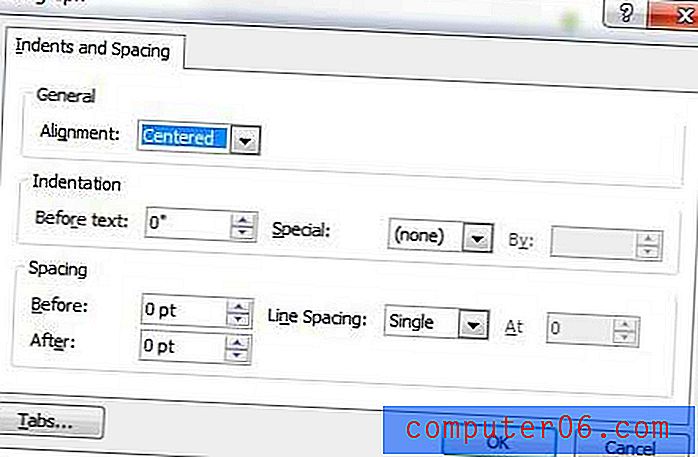
Svakako spremite sve promjene koje ste napravili na prezentaciji klikom na karticu File u gornjem lijevom kutu prozora, a zatim kliknite na opciju Save . Također možete kliknuti ikonu plavog diska na vrhu prozora da biste spremili i prezentaciju.